Pengeditan gambar bisa menjadi seni tersendiri, dan di sinilah filter HSL dari DxO PhotoLab berperan. Kamu memiliki kesempatan untuk tidak hanya mengubah warna di gambar kamu, tetapi juga mengendalikannya dengan tepat, sehingga foto-foto kamu hidup. Mari kita eksplorasi bersama bagaimana kamu melakukan perubahan secara tepat dengan penggeser untuk nada, saturasi, dan luminans.
Poin-poin Utama
- Dengan filter HSL, kamu dapat mengubah warna dalam gambar secara tepat: nada, saturasi, dan luminans.
- Dengan menggeser penggeser, tampilan warna dalam gambar dapat disesuaikan secara optimal.
- Filter ini memungkinkan peralihan yang halus antara warna, membuat gambar terlihat lebih harmonis.
Panduan Langkah demi Langkah
Buka Palet HSL
Untuk melakukan perubahan warna di gambar kamu, masuk ke palet "Warna" dan buka bagian HSL di sana. Di sini kamu akan melihat berbagai penggeser untuk nada, saturasi, dan luminans.
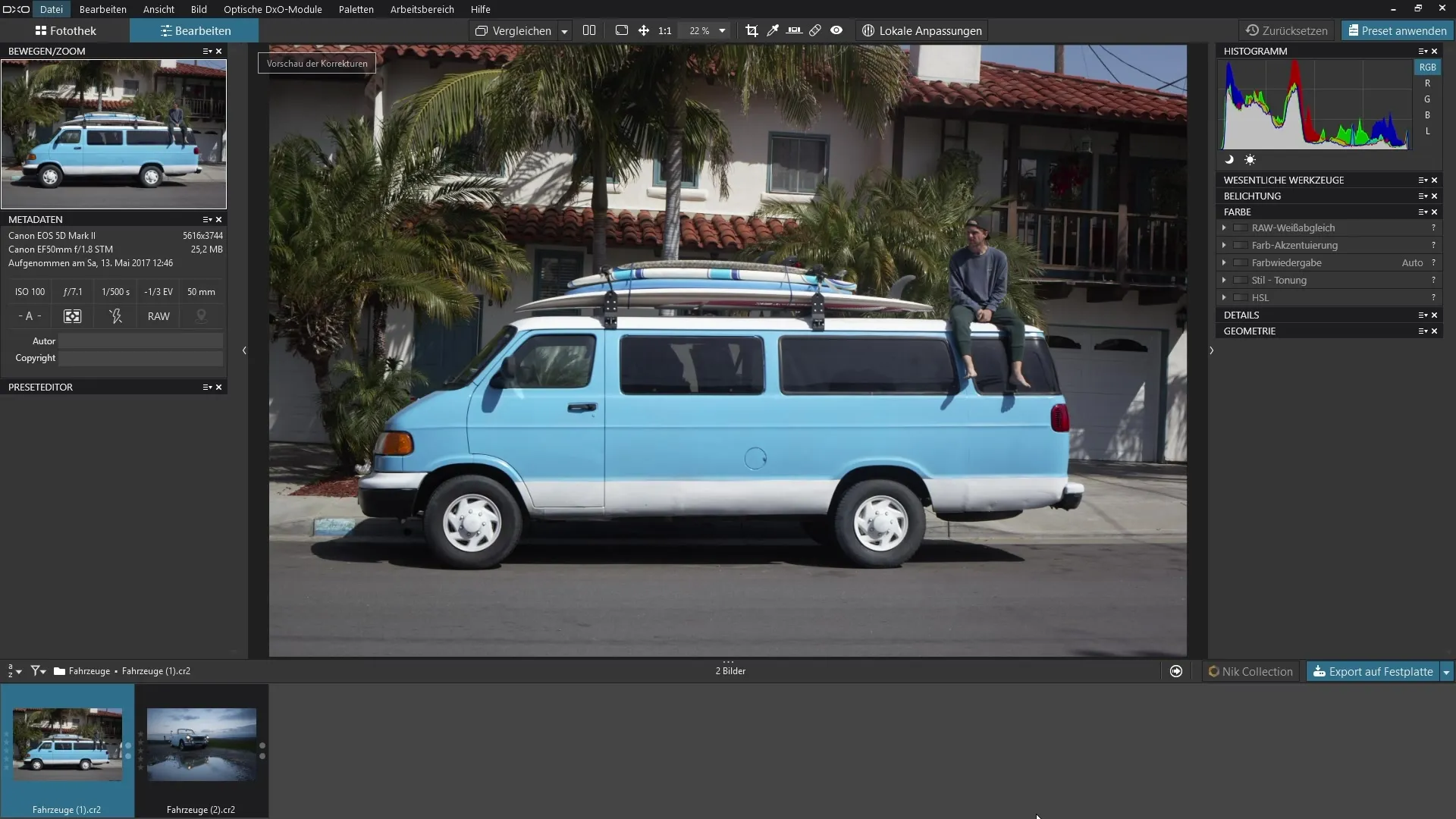
Sesuaikan Warna dalam Gambar
Dengan bantuan filter HSL, kamu dapat mengubah warna gambar secara fundamental. Artinya, kamu dapat memastikan bahwa nada merah tertentu benar-benar ditampilkan sebagai merah dalam gambar. Untuk memahami warna sepenuhnya, tarik pegangan luar dan uji bagaimana warna-warna tersebut berubah.
Menangkap Nada
Jika kamu ingin mengubah rentang warna tertentu, ada pipet yang bisa sangat berguna. Namun saat ini, kamu harus mengandalkan perkiraan nada. Klik pada biru yang diinginkan untuk melihat area mana yang sekarang dipilih.
Turunkan Saturasi
Untuk melihat semua warna yang terpengaruh dengan lebih jelas, turunkan saturasi pilihan ke nol. Dengan demikian, warna yang dipilih untuk diubah akan muncul abu-abu, yang membantumu melihat nada yang diinginkan dengan lebih jelas.
Lakukan Penyesuaian Halus
Untuk melakukan penyesuaian dengan tepat, kamu bisa menggunakan penggeser untuk mendefinisikan di mana perubahan warna harus terjadi. Dengan demikian, kamu bisa menciptakan peralihan yang halus ke warna di sekitarnya.
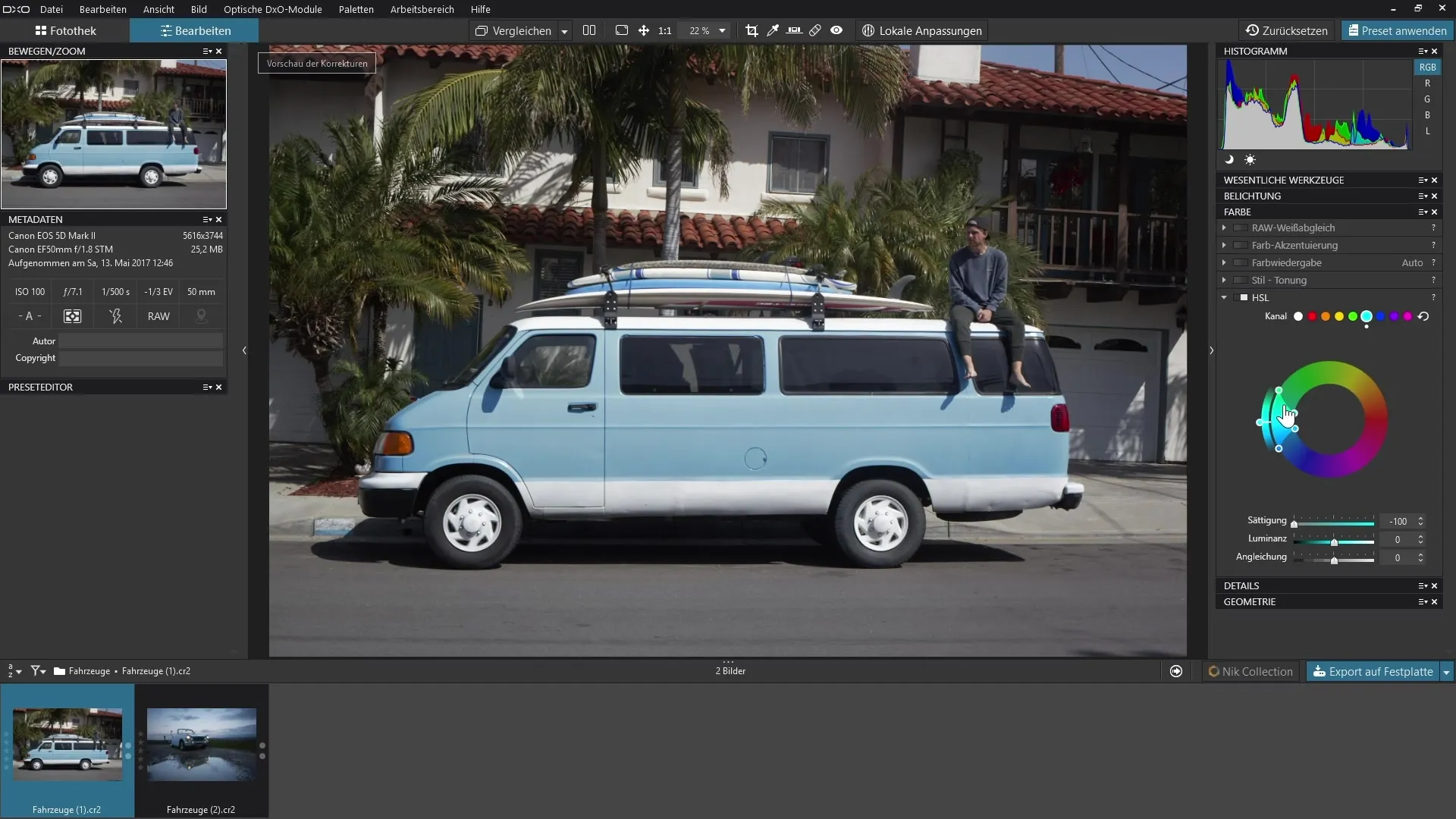
Pilih Warna Target
Kini pilih warna yang ingin kamu tetapkan. Dengan menggerakkan pegangan luar, kita menentukan warna baru yang cocok dengan biru yang telah ditetapkan sebelumnya.
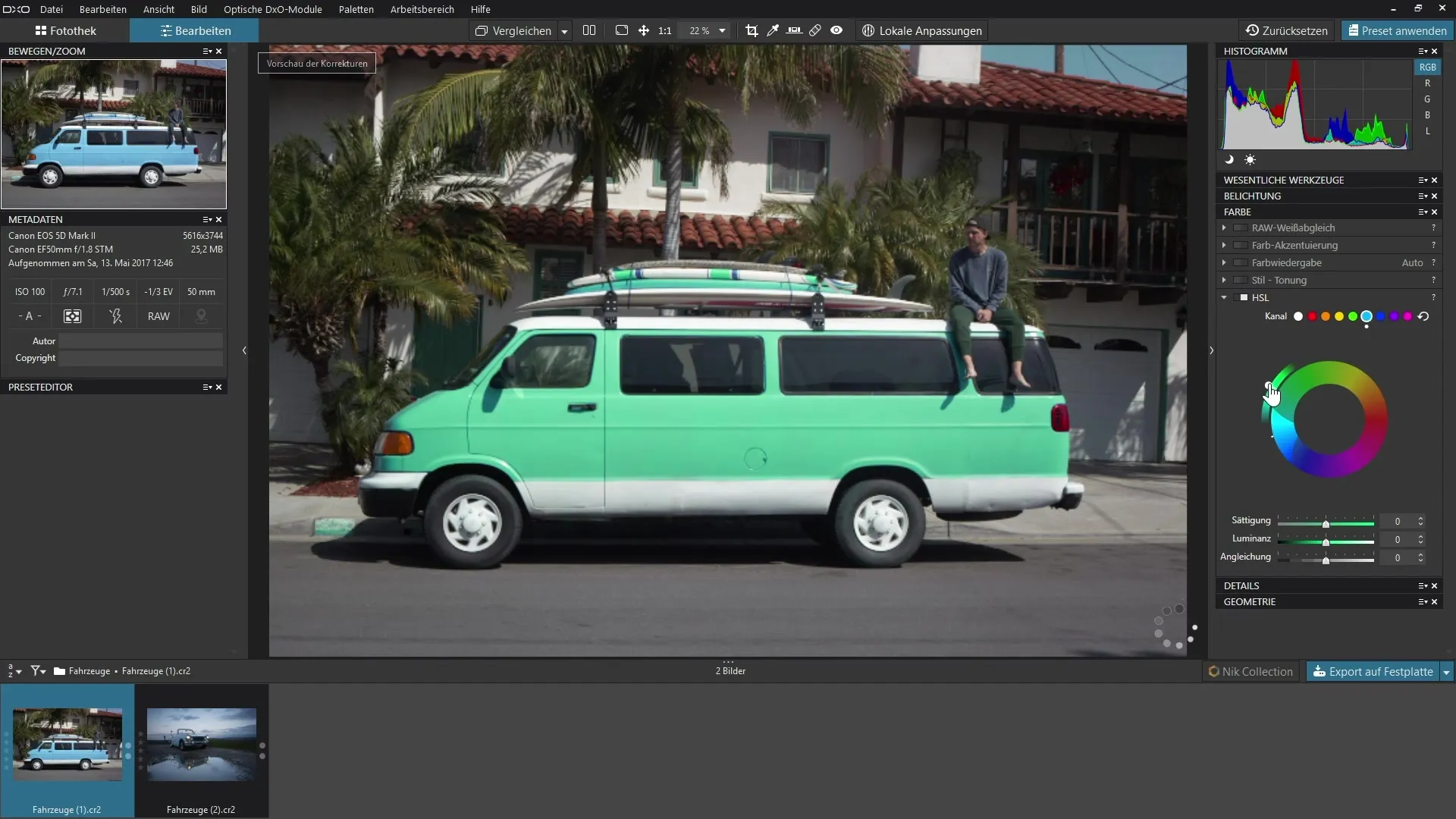
Sesuaikan Saturasi dan Luminans
Sekarang saatnya untuk meningkatkan saturasi untuk warna baru tersebut. Kita menargetkan nilai antara 26 dan 27. Gelapkan warna tambahan sampai sesuai dengan harapanmu.
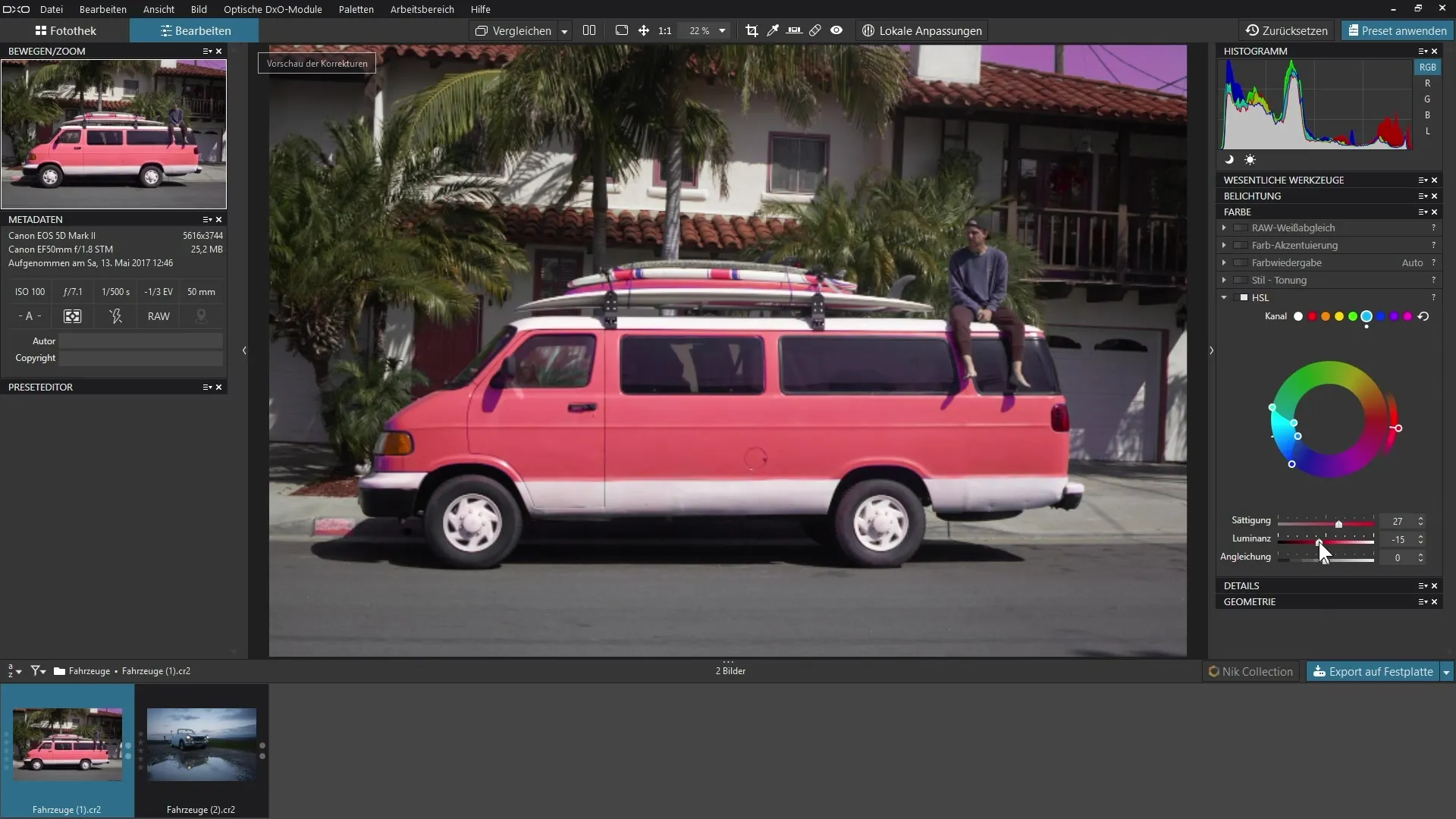
Menyesuaikan Nada
Gunakan penggeser "Penyesuaian" untuk membuat peralihan antara warna menjadi lebih merata. Dengan demikian, sedikit fluktuasi nada dapat diminimalkan dan kamu mendapatkan tampilan keseluruhan yang harmonis.
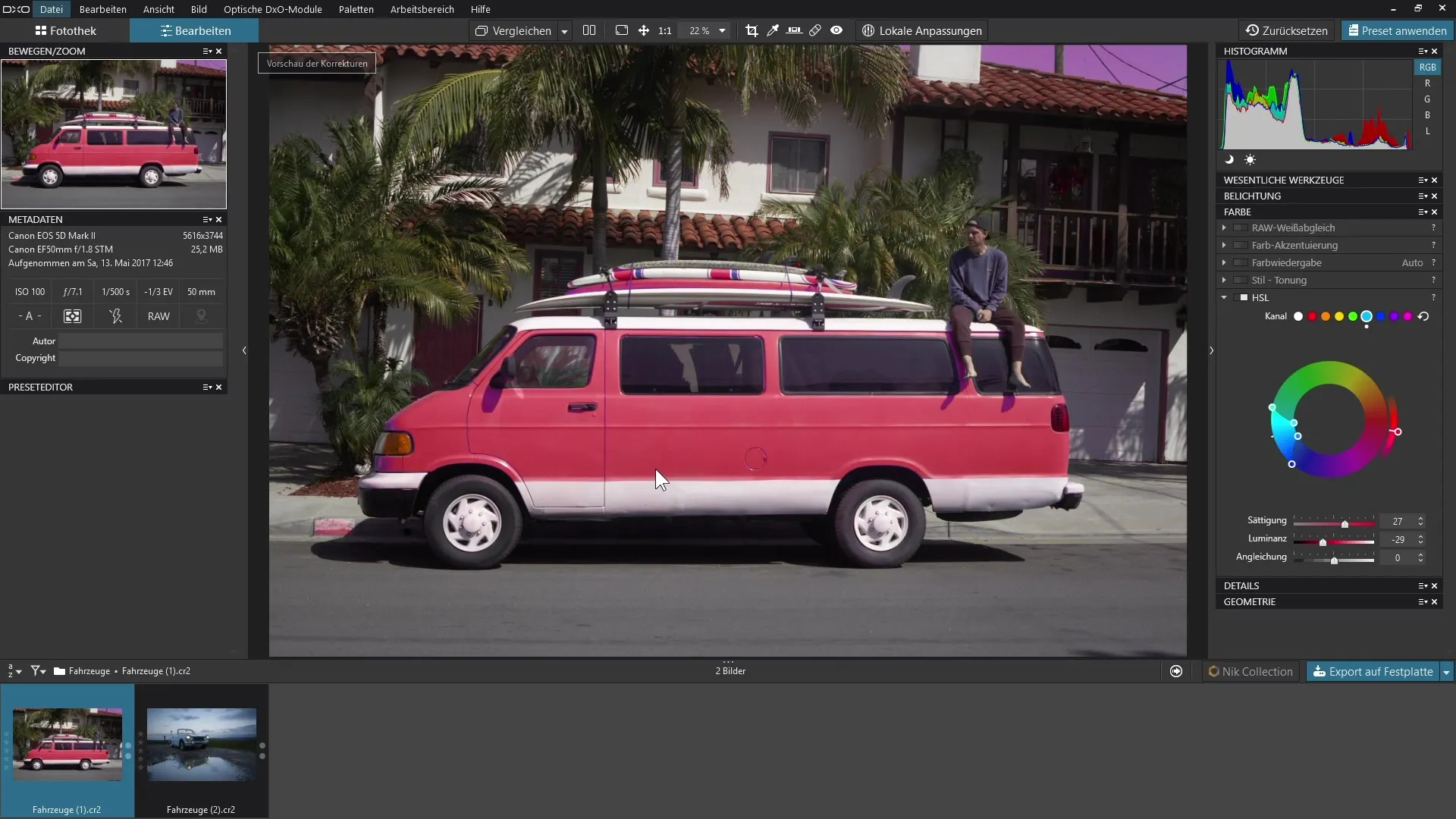
Periksa Pilihan
Lihat hasil kerjamu dalam perbandingan Sebelum-Sesudah untuk melihat apakah langit atau area lain juga terpengaruh dan mungkin memerlukan penyesuaian.
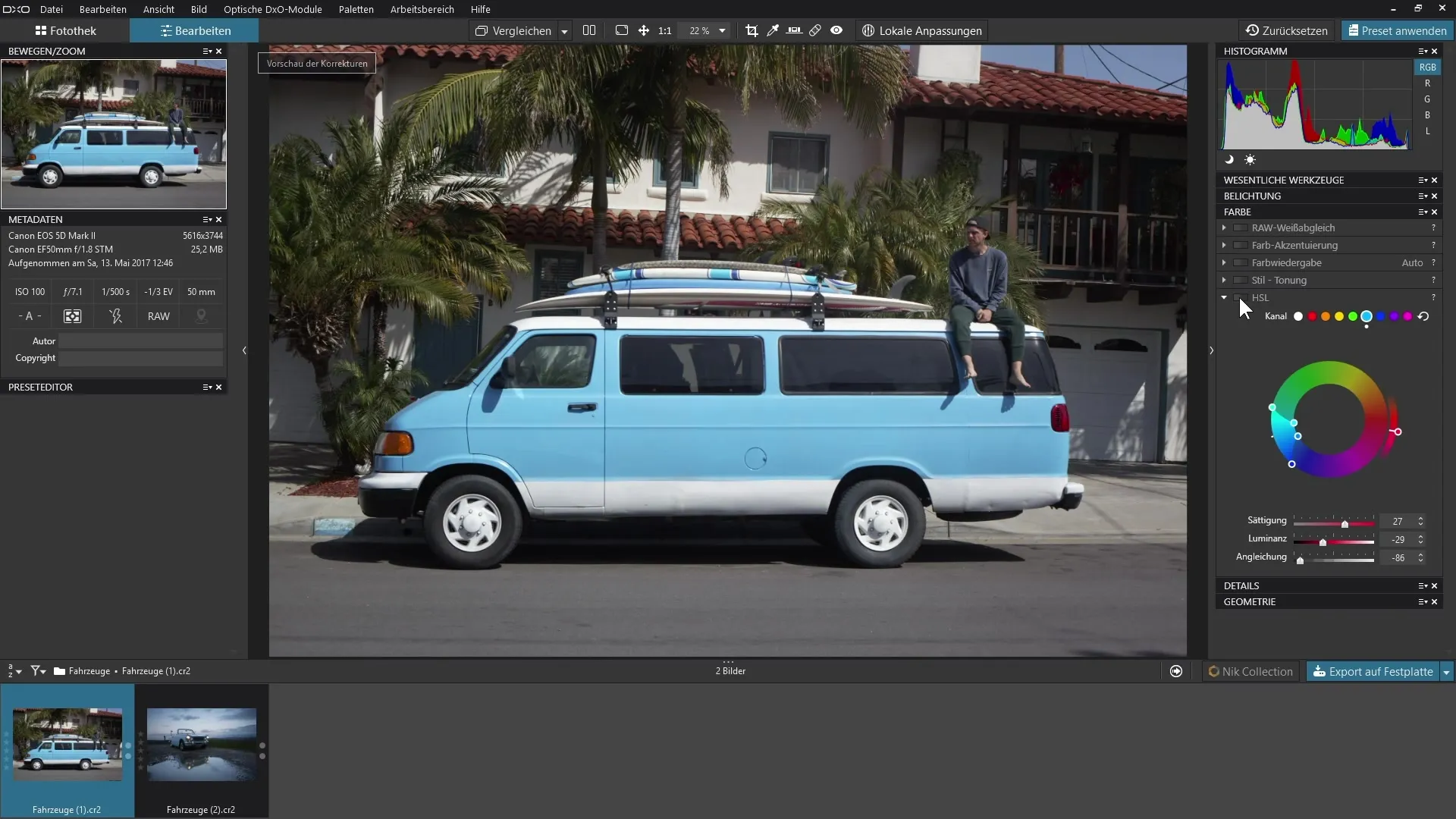
Kesimpulan Penggunaan Filter HSL
Filter HSL memungkinkan kamu untuk secara tepat mengganti warna dalam gambar kamu. Dengan demikian, kamu dapat secara signifikan mempengaruhi suasana hati dan perasaan gambar kamu serta mencapai tampilan yang profesional.

Ringkasan – Koreksi Warna HSL di DxO PhotoLab
Secara keseluruhan, filter HSL dari DxO PhotoLab menawarkan cara yang luar biasa untuk mengontrol warna dengan tepat dan bekerja dengan gambar kamu secara kreatif. Dengan menyesuaikan nilai nada, saturasi, dan luminans, kamu dapat mencapai hasil yang mengesankan.
Pertanyaan yang Sering Diajukan
Bagaimana saya membuka filter HSL di DxO PhotoLab?Kamu membuka palet "Warna" dan memilih bagian HSL.
Bisakah saya dengan cepat memilih warna dengan pipet?Saat ini pipet belum tersedia, kamu harus memperkirakan warna secara manual.
Bagaimana cara saya menyesuaikan saturasi warna tertentu?Turunkan saturasi ke nol agar warna yang dipilih ditampilkan dalam warna abu-abu, lalu sesuaikan sesuai keinginan.
Bagaimana saya dapat menciptakan peralihan yang halus antara warna?Gunakan penggeser di palet HSL untuk mencapai penyesuaian warna yang harmonis.
Apa yang harus saya lakukan jika langit juga terpengaruh?Periksa area yang telah disesuaikan, dan lakukan koreksi manual untuk menghapus efek yang tidak diinginkan.


